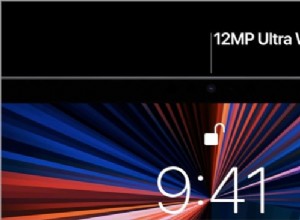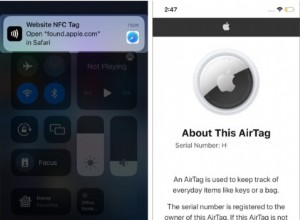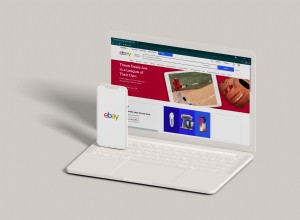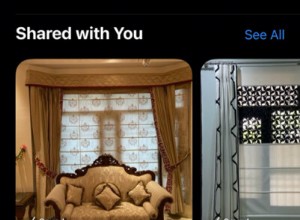هل سبق لك أن حاولت التقاط صورة على جهاز iPhone الخاص بك ، فقط لإدراك أن جميع الإعدادات المفضلة لديك قد تغيرت منذ آخر مرة فتحت فيها تطبيق الكاميرا؟ بحلول الوقت الذي تقوم فيه بتعيين وضع الكاميرا الصحيح ، والتكبير ، وإضافة مرشح ، وتشغيل الفلاش ، وإيقاف تشغيل Live Photos ، تكون اللحظة قد فاتتك الصورة.
إذا كنت لا تريد العبث بإعداداتك عندما يجب أن تلتقط صورة لمدى الحياة ، فإليك كيفية تعيين إعدادات الكاميرا الافتراضية على iPhone.
إعدادات الحفظ
إذا كان لديك وضع الكاميرا المفضل ، أو إعداد الإضاءة ، أو تريد إزالة Live Photos نهائيًا ، فتوجه إلى الإعدادات> الكاميرا> الاحتفاظ بالإعدادات ، وتمكين وضع الكاميرا لجعل آخر وضع مستخدم هو الوضع الافتراضي الجديد.
مكّن عناصر التحكم الإبداعية (تسمى المرشحات والإضاءة على iPhone X والطرز الأقدم) لفعل الشيء نفسه لأي فلاتر أو نسبة عرض إلى ارتفاع أو إضاءة أو إعدادات عمق استخدمتها مؤخرًا. مكّن ضبط التعرض (خاص بـ iPhone 11 والإصدارات الأحدث) للحفاظ على إعدادات التعرض التي قد ترغب في الاحتفاظ بها.
لا تحب Live Photos؟ تعطيل Live Photo للتأكد من عدم إعادة تشغيل الإعداد بمجرد إيقاف تشغيله في تطبيق الكاميرا.
تعيين الإعدادات الافتراضية الجديدة
بمجرد تعيين خياراتك ، حان الوقت للانتقال إلى تطبيق الكاميرا وتعيين تفضيلات الكاميرا. باستخدام الأزرار الموجودة أعلى الشاشة ، وإذا كان لديك iPhone 11 أو أعلى ، فإن الرموز مخفية في إعدادات إضافية خلف السهم لأسفل ، يمكنك تشغيل الفلاش أو إيقاف تشغيله ، أو تمكين أو تعطيل Live Photos ، وتعيين مؤقت ، إضافة عوامل التصفية والتكبير أو التصغير.
بالنسبة لأولئك الذين لديهم iPhone 11 أو أعلى ، يمكنك أيضًا إدارة الوضع الليلي وتغيير نسبة العرض إلى الارتفاع وتغيير التعرض. إذا كنت تريد تعيين Portrait كوضعك الافتراضي ، فيمكنك أيضًا تعيين الإضاءة الافتراضية وتغيير عمق المجال.
موصى به من قبل المحررين
أفضل الهواتف المزودة بكاميرات لعام 2022:أفضل هاتف وكاميرا Gimbals لعام 2022 iPhone 13 Pro مقابل Pixel 6 Pro مقابل Galaxy S21 Ultra:أي هاتف يحتوي على أفضل كاميرا؟هذه المرة ، عندما تغلق تطبيق الكاميرا ، سيتم حفظ الإعدادات المفضلة لديك ولن تحتاج بعد ذلك إلى تبديلها مرة أخرى.
تغيير إعدادات دقة الفيديو
لتغيير المزيد ، افتح الإعدادات> الكاميرا وافتح تسجيل الفيديو أو تسجيل الحركة البطيئة لتغيير إعدادات دقة الفيديو الافتراضية. اضبط الفيديو على تسجيل 720p بمعدل 30 إطارًا في الثانية ، أو 1080 بكسل بمعدل 30 أو 60 إطارًا في الثانية ، أو 4K بمعدل 24 أو 30 أو 60 إطارًا في الثانية. يمكن ضبط مقاطع الفيديو بالحركة البطيئة على 1080 بكسل بمعدل 120 إطارًا في الثانية أو 240 إطارًا في الثانية.
من شاشة إعدادات الكاميرا ، مكّن الشبكة لإضافة شبكة إلى عدسة الكاميرا ، والتي يمكن أن تساعد في تحسين تكوين الصور الخاصة بك. تشمل الخيارات الأخرى HDR و View Outside the Frame و Scene Detection و Lens Correction ، إذا كان هاتفك به هذه الخيارات.